Xem phim hướng dẫn
Tải phim hướng dẫn: Tại đây (Xem hướng dẫn tải phim)
1. Mô tả nghiệp vụ |
| Khi đến kỳ tính lương, kế toán tạo bảng lương để thực hiện tính toán các khoản thu nhập và khấu trừ cho nhân viên trong doanh nghiệp. |
2. Hướng dẫn trên phần mềm |
||||
|

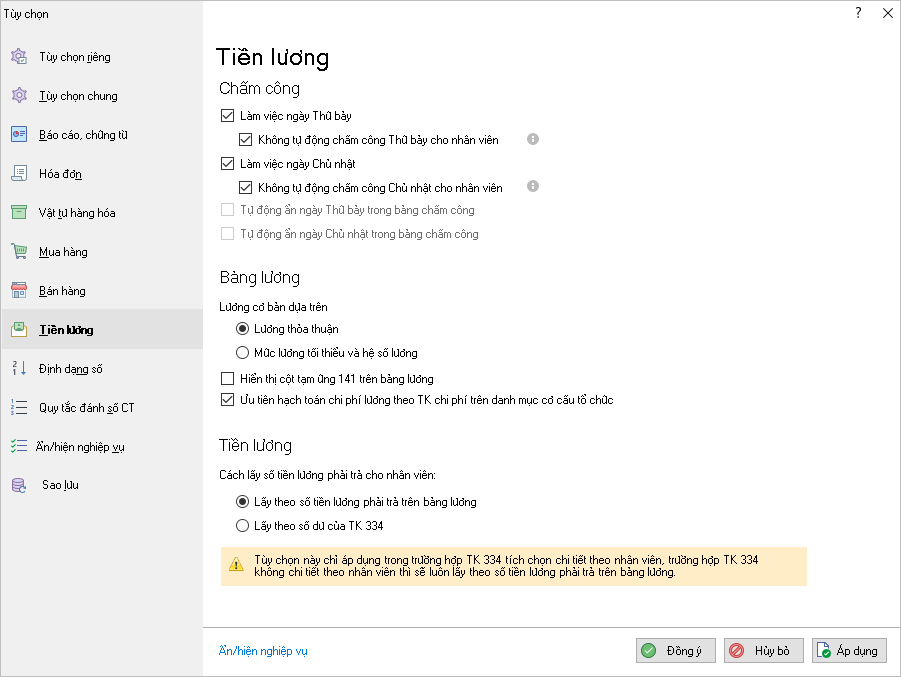
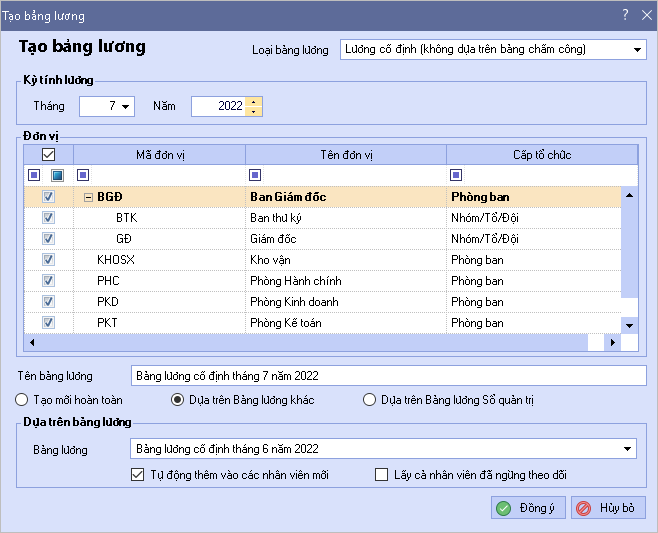
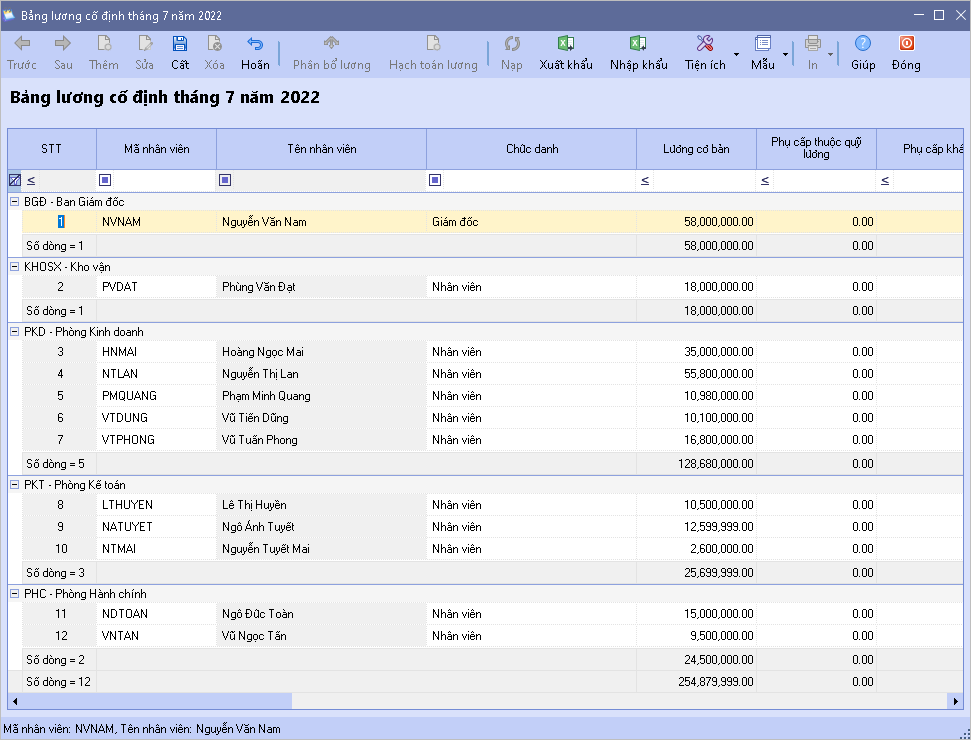
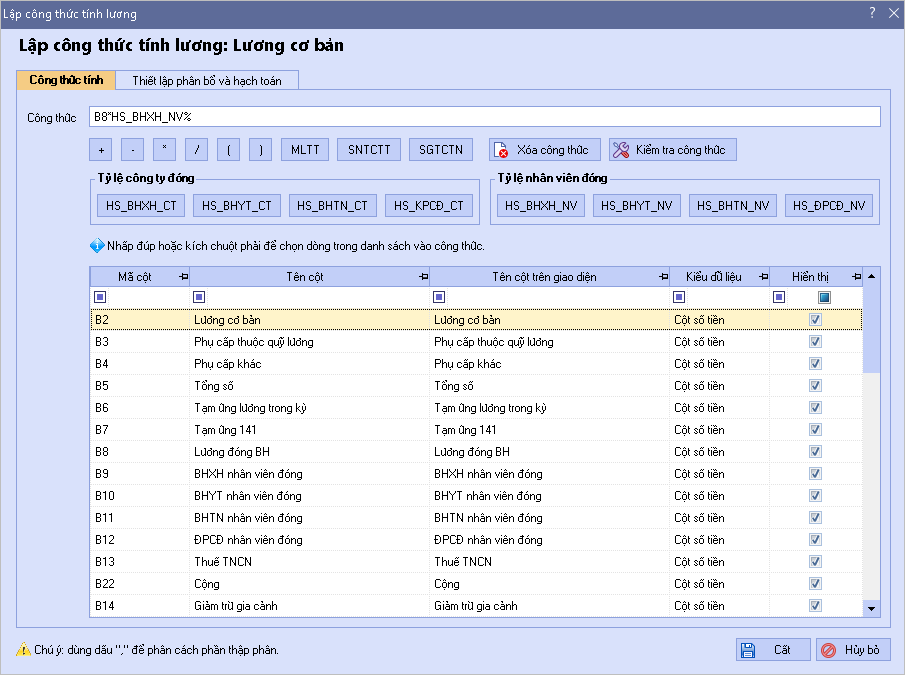
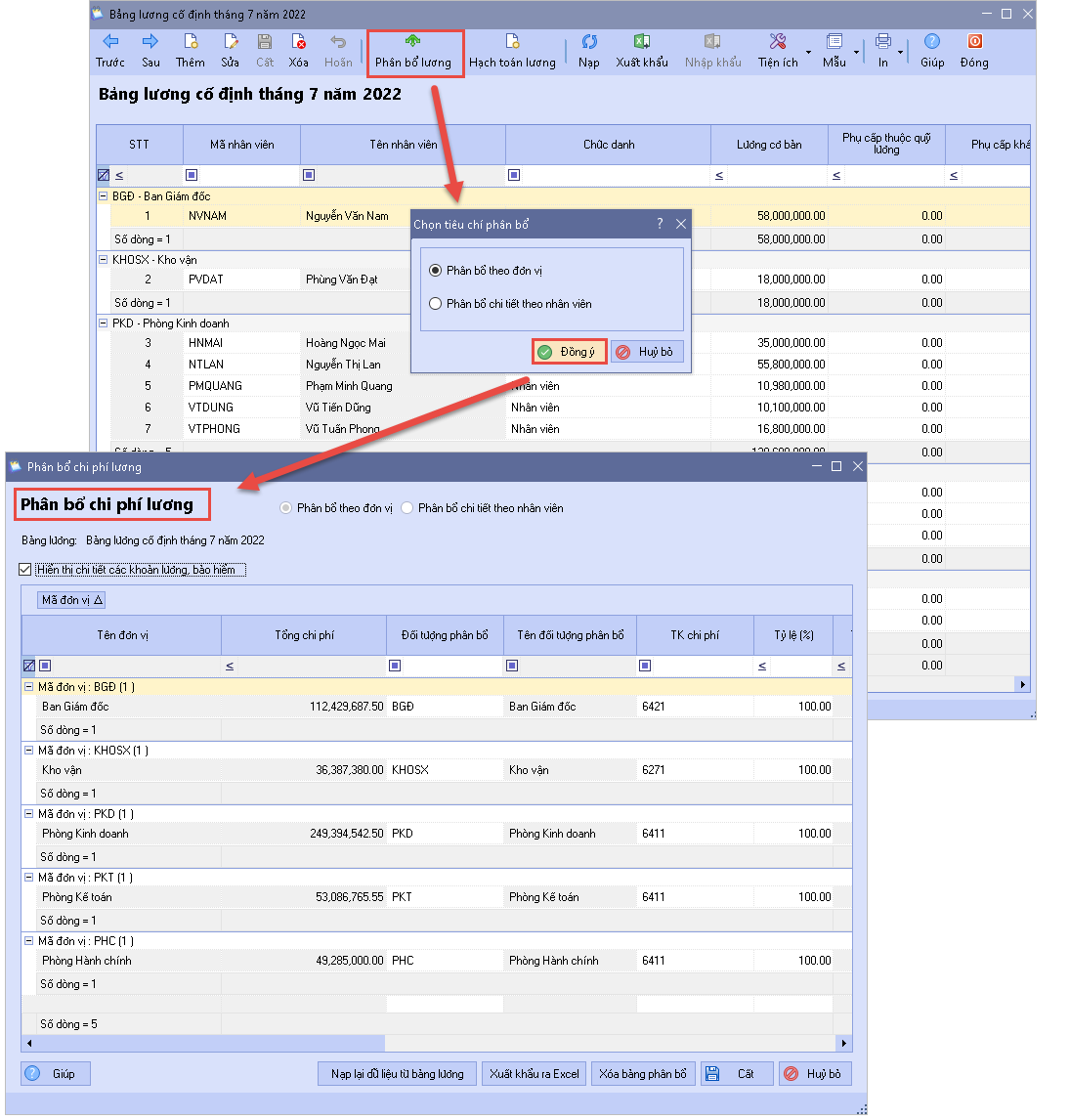
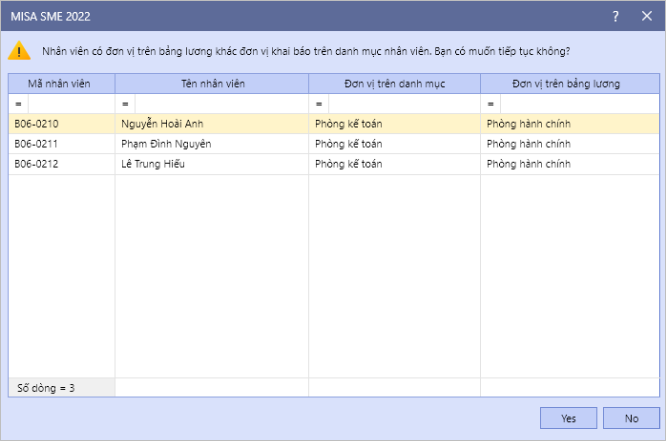












 024 3795 9595
024 3795 9595 https://www.misa.vn/
https://www.misa.vn/




